A maioria dos usuários inevitavelmente enfrentaria alguns problemas com o aplicativo Disney Plus em suas TVs Samsung em um ponto ou outro. A boa notícia, entretanto, é que o problema normalmente é de solução fácil.
Problemas de conexão com a Internet são normalmente a causa raiz mais comum do Disney Plus não funcionar na TV Samsung. No entanto, se a sua assinatura expirou ou se você não instalou a versão mais recente do software, sua TV Samsung pode parar de funcionar. Para fazer o aplicativo funcionar novamente, você pode tentar reiniciar o roteador Wi-Fi, reiniciar a TV, limpar o cache do dispositivo, atualizar o aplicativo ou reinstalá-lo.
Abaixo, você encontrará instruções fáceis de seguir sobre como realizar todos esses procedimentos.
Por que o Disney Plus não funciona na minha TV Samsung?

Existem quatro razões principais pelas quais seu aplicativo Disney Plus não funciona na TV Samsung,
- O aplicativo Disney Plus não é compatível com a TV.
- A assinatura Disney+ não está ativa.
- A TV Samsung não está conectada à Internet.
- A TV Samsung não está atualizada para a versão de software mais recente.
O aplicativo Disney Plus não é compatível com sua TV
O aplicativo é compatível com a maioria das smart TVs lançadas desde 2016. Se a sua TV Samsung for mais antiga, você terá que encontrar uma forma alternativa de conexão (por exemplo, usar seu PC ou tablet).
Além disso, o Disney+ não funciona em modelos de TV que executam o sistema operacional Orsay. No entanto, as chances são altas de que o seu Samsung use outra plataforma, já que apenas algumas TVs básicas fabricadas depois de 2015 rodam Orsay.
Além disso, lembre-se de que você não poderá acessar o Disney Plus se estiver atualmente na China, Tailândia, Filipinas ou Malásia.
Você não tem uma assinatura ativa do Disney+
Se sua assinatura do Disney Plus expirou ou você nunca teve uma, não será possível transmitir o conteúdo na sua TV.
Você pode verificar rapidamente o status da sua assinatura nas configurações da sua conta (no menu suspenso no canto superior direito). Para saber como se inscrever, acesse o site da empresa site do Network Development Group.
A TV Samsung não está conectada à Internet
Programas e filmes baixados podem ser assistidos off-line (mas apenas em dispositivos Android e iOS). Em todos os outros casos, o Disney Plus requer uma conexão consistente com a Internet.
Podem surgir problemas de conexão, se o seu A TV Samsung não está conectada à Internet ou se houver algo errado com seu roteador Wi-Fi ou cabo Ethernet.
Você não instalou a versão mais recente do software
Você receberá atualizações para sua TV Samsung uma vez a cada 3-4 meses ou mais. O processo real pode levar apenas alguns minutos, mas pode resolver alguns problemas (incluindo o do Disney +).
A propósito, para garantir que você nunca perca uma nova atualização, ativar atualizações automáticas.
Você pode fazer isso selecionando 'Configurações'na tela da sua TV, então'ajuda','atualização de software'e'atualização automática'. É aqui que você também pode escolher ‘atualizar agora’ se a televisão ainda não tiver baixado a versão mais recente.
Como consertar o Disney Plus que não funciona na TV Samsung?
O Disney Plus não funcionar na sua TV Samsung pode ser frustrante, especialmente quando você está pronto para uma noite de cinema. Pode haver vários motivos que causam esse problema, incluindo problemas de conexão, aplicativos desatualizados, sobrecarga de dados de cache ou até mesmo problemas da Disney.
No entanto, a maioria desses problemas pode ser facilmente resolvida com algumas etapas simples de solução de problemas.
Executar uma reinicialização temporária

Uma simples redefinição pode resolver vários problemas diferentes. Com o tempo, sua TV pode acumular carga excessiva ou começar a ficar sem memória. Isso pode fazer com que o aplicativo trave ou pare de responder.
Uma reinicialização suave drenará qualquer energia residual antes de reiniciar a TV. Ele também excluirá os arquivos danificados.
Tudo que você teria que fazer é:
- Desligue a TV.
- Pressione e segure o botão liga / desliga da TV por mais de 10 segundos (geralmente você encontrará o botão na parte inferior do dispositivo, mais próximo do lado direito).
- Aguarde cerca de um minuto e reconecte sua TV Samsung.
- Tente usar o aplicativo Disney Plus novamente para ver se a redefinição resolveu o problema.
Verifique a sua conexão com a internet

A causa mais provável é uma conexão instável com a Internet, se o aplicativo Disney + não estiver carregando ou se a tela continuar congelando.
Você pode verificar a velocidade da conexão executando um teste de velocidade da Internet. Você precisará de pelo menos 5 Mbps para transmitir Disney+.
Se a sua Internet é sempre muito lenta, você pode considerar mudar seu plano ou adquirir uma rede mesh.
Se a velocidade da sua Internet for normalmente muito maior, você pode reiniciar o roteador para ver se isso resolverá o problema.
- Desconecte o roteador.
- Aguarde cerca de 30 a 60 segundos antes de conectá-lo novamente.
- Experimente transmitir um filme no aplicativo Disney+.
Dica: certifique-se de que os servidores Disney Plus não estejam inativos em sua área. Verifique os perfis de mídia social da empresa para obter informações adicionais ou uso DownDetector para ver se mais alguém na sua região está tendo os mesmos problemas.
Limpe o cache da sua TV Samsung

Às vezes, os arquivos de cache podem afetar o desempenho do aplicativo. Para se livrar deles, você teria que:
- Aperte o 'Início'no controle remoto.
- Navegar para 'Configurações'.
- Escolha 'ajuda','cuidado com o dispositivo', e então 'gerenciar armazenamento'.
- Encontre o Disney + app e selecione 'ver detalhes'.
- Escolha 'Limpar cache'.
Dica: em alguns modelos, no menu ‘suporte’, você teria que selecionar ‘autodiagnóstico’, ‘gerenciador de dispositivos de TV’ e depois ‘mostrar lista de aplicativos’ para obter acesso aos arquivos de cache.
Atualize sua TV e o aplicativo Disney Plus

Sua televisão ou aplicativo pode parar de funcionar corretamente devido a um pequeno bug que foi corrigido na versão mais recente do software. Idealmente, você deseja baixar as atualizações assim que estiverem disponíveis.
Se a sua TV não receber atualizado automaticamente, em seguida, use o controle remoto para navegar até o menu, selecione 'Configurações'e'ajuda'. A partir daí, escolha 'atualização de software'E'atualize agora'.
Para saber se você está usando ou não a versão mais recente do aplicativo Disney +, pressione o botão ‘home’ no controle remoto, navegue até ‘apps’ e selecione Disney Plus na lista.
Na página de descrição do aplicativo, você encontrará o 'atualizar aplicativo'opção se uma atualização estiver disponível.
Verifique se o servidor Disney Plus está inativo
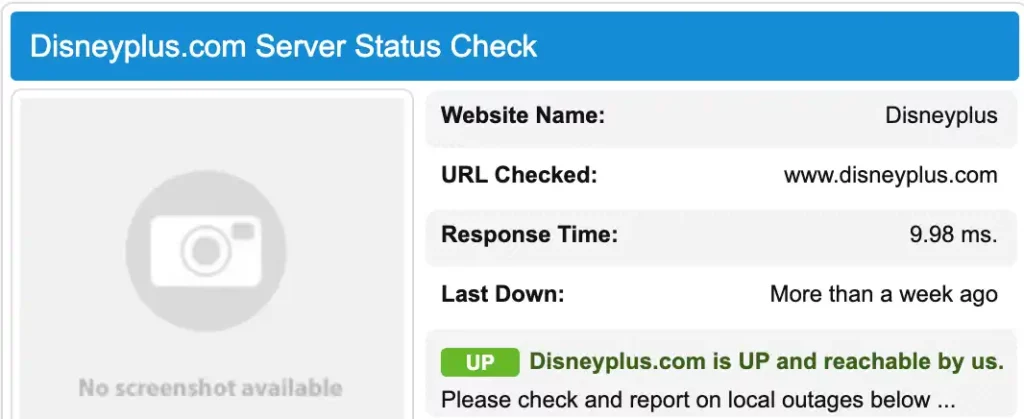
Às vezes, o problema de o aplicativo Disney Plus não funcionar na TV Samsung pode estar relacionado ao fato de os servidores Disney Plus estarem inativos.
Se você tentou todos os métodos comuns de solução de problemas e o aplicativo ainda não funciona, pode ser devido a um problema no final da Disney.
Aqui está o que você pode fazer para verificar se os servidores Disney Plus estão inativos:
- Verifique as mídias sociais: Disney Plus geralmente atualiza seus identificadores de mídia social como Twitter ou Facebook em caso de interrupções graves ou problemas no servidor. A verificação dessas plataformas pode fornecer atualizações em tempo real sobre quaisquer problemas em andamento.
- Use sites de terceiros: Sites como DownDetector ou IsItDown RightNow fornecer informações em tempo real sobre o status de vários sites e serviços, incluindo Disney Plus. Se houver um aumento nos problemas relatados, é provável que os servidores Disney Plus estejam inativos.
Se ainda não tiver certeza sobre o status do servidor, você pode entrar em contato diretamente com o suporte do Disney Plus para confirmação.
Observe que se o problema for realmente devido à queda dos servidores Disney Plus, não há nada que você possa fazer além de esperar que a Disney resolva o problema.
Você pode continuar verificando o status nas plataformas mencionadas acima e tentar acessar o serviço assim que o problema for resolvido.
Reinstale o Disney Plus
Este método pode exigir mais tempo, portanto, tente reinstalar o aplicativo somente se nada mais ajudar.
Para excluir o aplicativo Disney+ da sua TV, basta pressionar o botão ‘home’, navegar até ‘apps’, encontrar o ícone Disney+ e escolher ‘excluir’ ou ‘reinstalar’.
Depois de remover o aplicativo, reinicie a televisão desconectando-a. Aguarde um minuto e conecte-o novamente.
Para reinstalar o aplicativo:
- No controle remoto, pressione o botão 'Iníciobotão.
- Vamos para 'Apps'. Você deve conseguir encontrar facilmente o aplicativo Disney Plus na lista.
- Vá para o aplicativo 'informação detalhada'E escolha'instalar'.
Redefinir Samsung Smart Hub
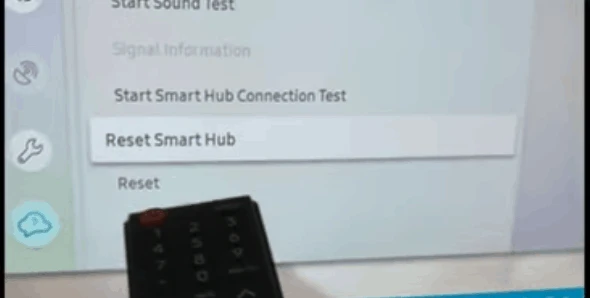
Redefinir o Samsung Smart Hub muitas vezes pode ajudar a resolver problemas com aplicativos como o Disney Plus que não funcionam na sua TV Samsung.
Ele redefine todas as informações dos aplicativos baixados, informações de login e configurações para seus valores padrão.
Veja como você pode redefinir seu Samsung Smart Hub:
- Aperte o "Menu”No controle remoto.
- Selecione "Smart Hub”Das opções disponíveis.
- No menu Smart Hub, selecione “Reiniciar Smart Hub".
- Agora, você será solicitado a inserir seu PIN. Se você não o alterou, o padrão geralmente é 0000.
- Após inserir o PIN, um pop-up aparecerá solicitando a confirmação da redefinição. Selecione “Limpar”Para prosseguir.
Depois de redefinir o Smart Hub, você terá que concordar com os termos e condições novamente e baixar novamente todos os aplicativos que tinha anteriormente, incluindo Disney Plus.
Faça login novamente em seus aplicativos e verifique se eles estão funcionando corretamente agora.
Observe que as etapas mencionadas podem variar ligeiramente dependendo do modelo da sua TV Samsung.
Entre em contato com o Suporte ao Cliente
Se você não conseguir resolver o problema, não importa o que faça, entre em contato com o suporte ao cliente.
Se a sua TV estiver funcionando perfeitamente (há algo errado apenas com o aplicativo Disney Plus), entre em contato com o departamento da empresa Centro de ajuda. Você pode optar por iniciar um bate-papo online com um agente ou ligar diretamente para o Disney+.
Caso haja problemas com sua TV Samsung, você pode conversar com a equipe de suporte ou disque 1 (800) 726-7864.
Resumo
O Disney Plus pode não estar funcionando na sua TV Samsung por vários motivos, mas se você não tiver uma assinatura expirada, comece verificando sua conexão com a Internet. Depois disso, certifique-se de ter as atualizações de software mais recentes e reinicie a TV.
Lembre-se que se nada ajudar, você sempre pode entrar em contato com o suporte ao cliente e ter um profissional para ajudá-lo a resolver o problema.
Você também pode verificar este artigo se estiver tendo problemas com Usando o Crunchyroll na sua Smart TV Samsung.


![Volume da TV Samsung não funciona ou trava [resolvido]](https://howtl.com/wp-content/uploads/2023/04/Samsung-TV-volume-not-working-768x432.webp)




